Пошаговая инструкция создания треков маршрутов.
С детства обожаю рассматривать карты! Поэтому в школе любимыми предметами были история и география. Но, если раньше это были исключительно бумажные печатные издания, которые надо было использовать очень аккуратно, потому что изнашивались они махом и достать, купить нужные карты было не так-то просто! То теперь электронные варианты карт доступны каждому и возможности их использования настолько широки, что в одном посте всё и не опишешь. Расскажу о самых популярных и удобных приложениях, которыми пользуюсь сама.
Конструктор карт Яндекс
В режиме реального времени, не загружая никаких программ или приложений, можно создать трек маршрута на сайте Яндекс в Конструкторе карт.
1 шаг.
Зайдите на сайт и выберите “Создать карту”. Далее нажмите кнопку “Слои” и выберите вкладку “гибрид”, так вы будете видеть больше информации на карте. А также введите название карты (трека), описание, если надо и нажмите кнопку “Линии”.
2 шаг.
Нарисуйте трек маршрута, отмечая точками весь запланированный вами путь от начала до конца (наведите курсор на нужный объект и щелкните левой кнопкой мыши).Точки, отмеченные неверно, можно удалять, нажимая на них, выбирая “Удалить точку”. При этом карту можно свободно сдвигать в любую сторону, нажимая и удерживая левую клавишу мыши. А таже можно редактировать точки, смещая их в нужную сторону. Для этого нажмите на точку и потяните в нужном направлении, удерживая клавишу мыши.
3 шаг.
После того, как вы выделите весь путь точкам, нажмите на последнюю и выберите “Завершить”. Откроется диалоговое окно, где вы можете добавить описание трека, выбрать цвет, прозрачность и толщину линии после чего нажмите “Готово”. Но в случае, если что-то вы не дорисовали или нашли ошибку, то снова нажмите на последнюю точку и выберите “Продолжить” и внесите необходимые изменения. Кроме трека, также можно записать метки на карте. Для этого нажмите кнопку “Метки”, выделите место на карте и, в открывшемся диалоговом окне добавьте описание метки. Если трек окончательно готов и отредактирован нажмите кнопку “Сохранить и продолжить” в левом нижнем углу окна.
4 шаг.
На этом этапе у вас есть три варианта сохранения нарисованной карты. Можно выбрать печать и сохранить файл в формате JPEG. Для этого растяните бегунки на карте, выделив ту область, которую нужно распечатать, сохранить. Либо вы можете встроить карту к себе на сайт, скопировав код или скачать файл трека на компьютер. Для этого нажмите кнопку “Экспорт”.
5 шаг.
Файл можно скачать в любом из 5 предложенных форматов: KML, GPX, XLSX, GEO JSON и CSV. Форматы KML и GPX можно использовать практически во всех приложениях для смартфонов, а также в GPS трекерах. Выберите нужный формат файла и нажмите “Скачать”.
Продолжение читайте здесь!
Проложить маршрут для будущей поездки или по родному городу, составить список мест, которые хочется посетить, — все это поможет сделать простой сервис для создания интерактивных карт Tripline.
Пример интерактивной карты, созданной в Tripline.
Интерактивные карты хороши тем, что в них можно не только проложить маршрут, но и дополнить его комментариями и картинками, благодаря чему может получиться целая история.
Tripline удобный в использовании и бесплатный сервис. В его базе есть много мест в любой точке мира, нужно их только найти, чтобы поставить отметку.
Конструктор карт предлагает три способа визуализации:
- маршрут, который показывает, как можно добраться от одного места до другого,
- отметки, где виден список мест в том порядке, в котором хочется их посетить,
- точки на карте — обозначенные места без какого-либо порядка.
С чего начать?
В первую очередь зарегистрируйтесь на сервисе Tripline. Это можно сделать через электронную почту или свой аккаунт в Фейсбуке.
Интерфейс сервиса Tripline — простой, поэтому вы не запутаетесь. После регистрации вы попадаете в личный кабинет, где можно приступить к созданию вашей первой интерактивной карты.
Нажмите на плюс «New map» (новая карта) в правом верхнем углу. Придумайте название для карты и определите, кому она будет доступна — только вам, вашим друзьям или будет в публичном доступе. Нажмите на синюю кнопку «Create my map» (создать мою карту).
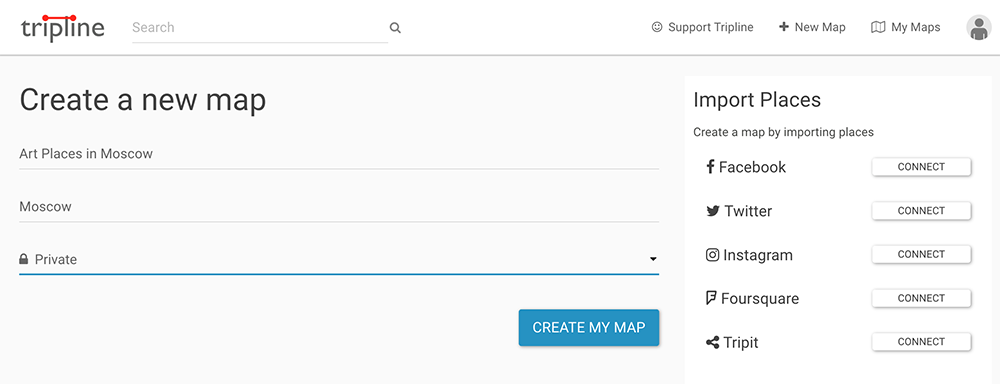
Откроется карта всего мира. Найдите на ней тот город или регион, по которому планируете составлять маршрут. Так больше шансов, что сервис сразу будет находить локации в нужном месте.
Сам маршрут может быть построен на разных уровнях:
- конкретные места в одном городе,
- разные города,
- разные страны.
Поиск всегда находится справа: можно вбивать название места или улицы как на русском, так и на английском языках. Когда вы нажимаете на нужную локацию, отметка автоматически появляется на карте.
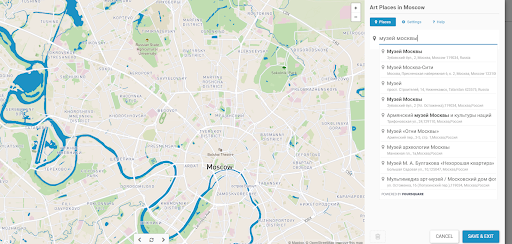
В сервисе также можно выставить дату и время посещения каждого места.

Чтобы сохранить добавленные точки, нажмите на синюю кнопку в правом нижнем углу «Save and Exit». Карта сохранится в вашем личном кабинете.
Внесите дополнительную информацию для каждой локации, чтобы сделать маршрут более подробным и интересным. Пролистайте вниз открывшуюся карту, чтобы отредактировать отмеченные места.
Сервис Tripline позволяет добавить к отмеченной точке на карте фото и небольшое описание. В правом верхнем углу поля для каждой точки нажмите на карандаш, чтобы добавить комментарий к месту, и на значок фотоаппарата, если планируете прикрепить фотографию.
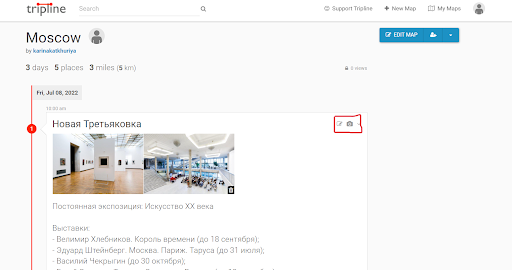
Чтобы встроить интерактивную карту на сайт, вам понадобится embed-код. Кликните на кнопку «Share» и скопируйте код на свой сайт.
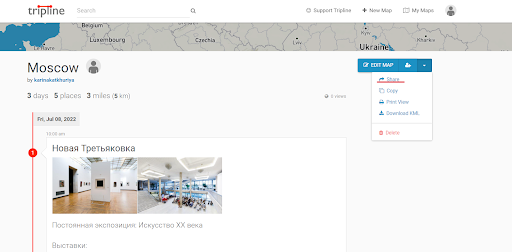
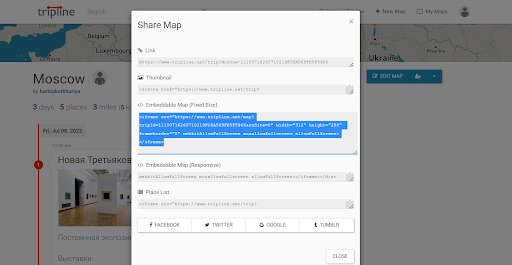
Интерактивная карта готова.

Прокрутите карту к месту старта маршрута.

Нажмите кнопку [Проложить маршрут].

Поставьте мышкой на карте первую, стартовую, точку маршрута.

С помощью кликов мышкой отметьте все точки создаваемого маршрута.

На последней, финишной, точке маршрута кликните мышкой два раза, чтобы появилось меню. Выберите в меню пункт: Завершить.

Либо просто нажмите на кнопку [Завершить маршрут].

Введите название маршрута, отметьте галочкой его видимость в каталоге и нажмите на кнопку [Сохранить маршрут].

Недавно я узнала об интересном сервисе, с помощью которого можно составить свой собственный маршрут экскурсий по городам. Я уже однажды затрагивала тему сервисов планирования путешествия вот в этой статье.
Сегодня хочу продолжить и познакомить вас еще с одним. Называется он Choose and Go (или кратко Chango) и выглядит вот таким образом. Кликайте по картинке для увеличения просмотра:

На данный момент сервис работает по 11 странам и 13 городам и продолжает расширяться. В разделе «Категория» можно выбрать, например, некоторые уже готовые маршруты в тематике «исторический», «романтический», «храмы» и «ночная жизнь». Все маршруты экскурсий – пешеходные, описание есть где-то на русском, где-то на английском языках.
Расскажу теперь, как все это работает. Например, вы хотите слетать на выходные в Вену и составляете программу развлечений в этом городе. Соответственно, вверху выбираете страну, город, категорию (отметим для примера романтическую Вену), тип у нас только «пешеход», язык получился русский, что очень удобно, и далее жмем на «поиск»:

Поиск выдал 2 примера такой прогулки:
 Кликнув на них, мы узнаем детали маршрута и видим карту, на которой уже обозначены все описанные интересные места:
Кликнув на них, мы узнаем детали маршрута и видим карту, на которой уже обозначены все описанные интересные места:

На данный момент сервис бесплатен и, пройдя регистрацию, вы можете легко скачать любую понравившуюся прогулку по городу. Поэтому мы видим цену 0$.
Но в будущем автор проекта планирует ввести некоторое ограничение: как указано ниже под картой, бесплатно можно будет скачать карту только с положением объектов прогулки. А если вы хотите видеть не только объекты, а еще и их описание, то такое скачивание будет уже платным. Надеюсь, что стоимость будет вполне доступной! ![]()
Кликнув на любой объект на карте, мы можем прочитать его описание. Выглядит это вот таким образом. Почитаем про Городской парк Вены:

Если вам хочется прогуляться по Вене подольше и, соответственно, увидеть всего больше, то, естественно, необязательно ставить ограничение только лишь на Вене романтической. Можно вообще не указывать в поиске этот критерий и тогда вариантов прогулок вы увидите намного больше. Вот целых 10 в итоге:

Я вам показала работу сервиса всего лишь на примере Вены. Попробуйте самостоятельно поиграть с Chango и по другим городам – например, по Парижу составлено 11 прогулок-экскурсий (правда, пока не готово еще описание достопримечательностей, но, уверена, что в скором времени появится), а по Москве предложено аж 18 самостоятельных прогулок на ваш вкус и цвет, и с подробным описанием интересных мест посещения!
Кстати, в некоторых описаниях присутствует не только текстовый формат, а еще и аудио вариант, что очень удобно. Идешь себе потихонечку к выбранному объекту и слушаешь запись, а что же он интересного из себя представляет)) Можно добавлять и видео.
К примеру, выберем одну из исторических прогулок по Москве, почитаем и послушаем про Денежный переулок:

А вот и аудио сразу под текстом:

Что мне еще понравилось, так это то, что и на этом сервисе, конечно же, есть возможность составлять свой собственный маршрут прогулки, добавляя на карту все интересные нам места. Эта опция будет доступной после регистрации на сервисе Choose and Go.
Chango предоставляет, например, вот такие наиболее важные и интересные возможности зарегистрированным пользователям сервиса:
- Создание и редактирование прогулок
- Загрузка прогулок (как своих созданных, так и прогулок других пользователей)
- Возможность делиться своими прогулками с друзьями
Давайте уже создадим свою собственную прогулку ![]() Я, например, решила протестировать работу сервиса на примере Будапешта. У меня на блоге есть несколько статей об этом красивом городе. Я описала все популярные достопримечательности, которые можно неспешно посетить за 1-2 дня.
Я, например, решила протестировать работу сервиса на примере Будапешта. У меня на блоге есть несколько статей об этом красивом городе. Я описала все популярные достопримечательности, которые можно неспешно посетить за 1-2 дня.
Попробую теперь составить однодневную прогулку, отметив самые интересные из них на карте. Кстати, такую прогулку по Будапешту вполне можно отнести к категории романтических. Сами сейчас убедитесь, какая здесь красота))) Влюбленным парам будет очень приятно провести время у таких прекрасных достопримечательностей и вдоволь насладиться видами одного из красивейших городов Европы!
Итак, поехали)) Заходим в личный кабинет во вкладку “созданные прогулки”. Если у вас еще нет созданных прогулок, то сервис предлагает их создать:

Далее необходимо ввести название прогулки, указать страну, город, категорию, определить тип прогулки, выбрать язык и вписать ориентировочную длительность такой самостоятельной экскурсии по городу:

Важно! Если интересующей вас страны или города нет, то отправляйте запрос на их добавление администратору сайта в разделе “контакты”.
Создавая прогулку, вы можете указать ее стоимость и затем получать денежное вознаграждение за каждое ее скачивание другими пользователями, кому она понравится ![]() Вот так-то: и для себя постарались – составили увлекательный маршрут, исходя из своих собственных желаний, и еще кому-то помогли, а уж платно или нет – решать только вам.
Вот так-то: и для себя постарались – составили увлекательный маршрут, исходя из своих собственных желаний, и еще кому-то помогли, а уж платно или нет – решать только вам.
После того, как вы заполнили все графы, далее отмечаете на карте достопримечательности и прочие интересные места. Я нанесла на карту 11 таких мест в рамках данной прогулки. Это и сказочный Рыбацкий бастион, и улица Fortuna с невероятно теплой атмосферой, и 2 самые известные церкви Будапешта – базилика святого Иштвана и церковь святого Матьяша, отметила также необычайно красивый отель-дворец Four Seasons Gresham Palace, конечно же, не могла пройти мимо Цепного моста и Парламента, фотографии которых, уверена, вы часто встречаете в интернете. Будапешт без них – это не Будапешт!)) А еще добавила скульптуры маленькой принцессы, свесившей ножки)) Очень мне она понравилась.
Смотрите, какая прогулка у меня в итоге получилась: Будапешт Романтический
Друзья, сразу отмечу, что Chango очень прост в использовании, даже для таких новичков, как я. Я всегда больше склонялась к бумажным путеводителям, и для меня все подобные электронные сервисы планирования путешествий – это темный лес))) А вот недавно мне порекомендовали данный сервис, и я, опробовав его, могу смело теперь рекомендовать его и вам.
Разобраться с ним не составляет большого труда. Достопримечательности на карту наносятся быстро: для этого вы выбираете место на карте и просто ставите точку – вот и все. Затем уже вводите название достопримечательности, ее описание и, если хотите, то загружаете аудио и видео.
Кстати, в описании можете указать все важные моменты и нюансы. Особенно, если вы в дальнейшем захотите поделиться данной прогулкой со своими друзьями и другими пользователями сервиса, то , уверена, что им точно пригодится информация, например, о времени работы того или иного музея, стоимости входных билетов (советую написать в этом случае дату, когда вы там были, чтобы люди могли сориентироваться, что, например, в марте 2015 года билет на смотровую площадку стоил, к примеру, 4 евро). В общем, пишите все, что считаете нужным, и что будет крайне полезным тем, кто пойдет по вашим следам в этом городе.
Ах да, чтобы определить на карте, куда именно поставить точку, т.е. где расположена интересующая достопримечательность, вы можете сделать это двумя способами:
- Самый простой: вы точно знаете ее адрес, поэтому сразу находите на карте улицу и номер дома и отмечаете это место точкой
- Если точный адрес вам неизвестен, то тогда вы его находите, например, в Википедии, копируете оттуда координаты, ставите на карте точку в приблизительном месте, где располагается достопримечательность, и далее уже редактируете ее, указывая точные координаты в десятичной системе.
Вуаля, вот прогулка и готова: есть точки с достопримечательностями на карте, есть их фото, описание и по желанию аудио с видео.
Далее идет самое классное – это то, что Chango можно установить как приложение на Android и iPhone/iPad и пользоваться им без подключения к интернету. Более того, карты городов также доступны для скачивания и использования без доступа в интернет. Можно даже не скачивать маршрут, а всего лишь скачать карту, чтобы не потеряться в незнакомом городе.
 Согласитесь, очень удобно. Вы в любое время, находясь на улице, можете прогуливаться по составленному маршруту, смотреть на карте, как пройти к следующей достопримечательности, читать описание или слушать аудиозапись.
Согласитесь, очень удобно. Вы в любое время, находясь на улице, можете прогуливаться по составленному маршруту, смотреть на карте, как пройти к следующей достопримечательности, читать описание или слушать аудиозапись.
О том, как работает сервис Choose and Go, рекомендую еще подробнее посмотреть в видеоуроках во вкладке ПОМОЩЬ:

На данный момент выложены 2 основных урока о том, как составить маршрут своей уникальной прогулки, т.е. как создать прогулку на вебпортале, как скачать понравившуюся доступную прогулку и свою же созданную, в том числе и на смартфон, и др. Приглашаю посмотреть первый короткий урок по работе сервиса:
Друзья, ну как вам Chango?) Надеюсь, любители подобных приложений по достоинству его оценят. Экспериментируйте, создавайте свои собственные уникальные прогулки и рекомендуйте их друзьям и знакомым. Поделитесь в комментариях своими впечатлениями. Обязательно спрашивайте меня, если что-то непонятно и остаются вопросы по работе с сервисом.
В подготовке самостоятельного путешествия – Путешествия Вашей Мечты – вам помогут следующие сервисы:
